エクセルの使い方・無料書式集〜パソコンの使い方 [ビジパソ帳] > ウィンドウズ > 早くウインドウズを起動する
ウィンドウズ早くウインドウズを起動する
■ ディスクトップ上のショートカットアイコンを必要最低限にする。
起動時にショートカット先が存在しているか確認する時間がかかるため、ディスクトップ上にショートカットが多ければ、多い程起動に時間がかかります。
ほとんど使わないショートカットアイコンは消してしまう。でなければ、アイコン専用フォルダを作り、そこへ移動し、できるだけディスクトップ上のアイコンは少なくする。
■ スタートアッププログラムを止める
不要なソフトを自動起動させない。常駐ソフトを外す。
起動時常駐ソフトを起動するため、時間を要します。
常駐しているソフトは、デスクトップの右下のタスクバーにアイコンが表示されています。
「スタートアップ」からソフトを外す。
「スタート」メニューの「すべてのプログラム」の「スタートアップ」に登録されているソフトで不要なものは、別フォルダにドラグして移動する。
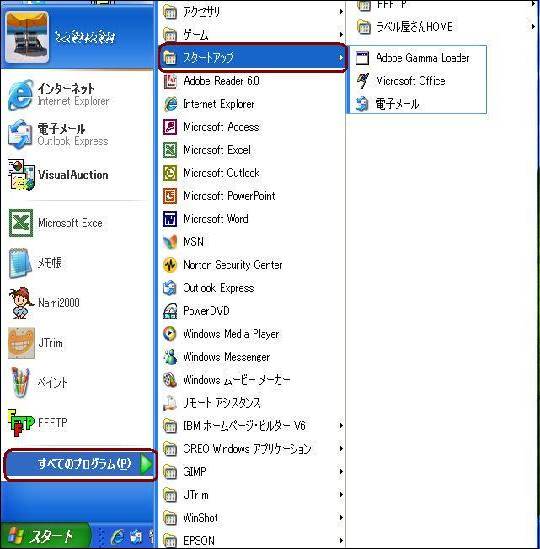
移したソフトは自動起動しなくなる。不具合が起きた場合は元の場所に戻せばいい。
スタートアップ内を移動しても自動起動している不要なソフトは「システム構成ユーティリティ」を使う。
「スタート」メニューの「ファイル名を指定した実行」を選び、名前欄に「msconfig」と入力して「OK」を押す。
「システム構成ユーティリティ」の「スタートアップ」タブで、自動起動を止めたいソフトのチェックを外して「OK」を押し、再起動する。

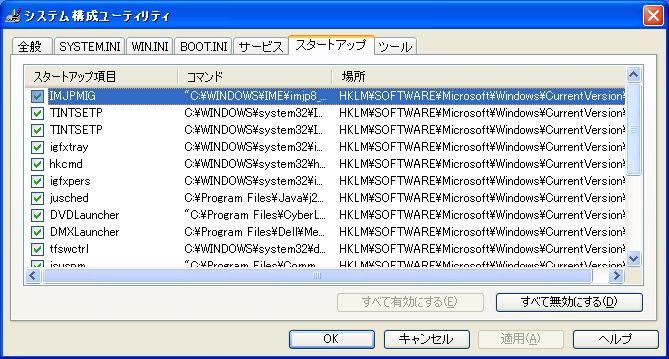
再起動後、「Windowsの開始時に・・・・・」をチェックし、「OK」を押す。
■ 不要なフォントは削除する
起動する時、フォントも同時に読み込まれます。
使わないフォントがあるのなら、削除もしくはフォントフォルダから取り出す。
「コントロールパネル」の「ディスクトップの表示とテーマ」のフォントフォルダを開き、
使わないフォントを別のフォルダに移す。もしくは削除する。
ただし、削除してはいけないフォントがある。
システムフォントやTrueTypeのフォントのMSゴシック、MSPゴシック、MS UI Gothic、
MS明朝、 MSP明朝、MS Gothic、MSP Gothic、MS Mincho、MSP Minchoは
移動も削除もしてはいけない。
■ スタンバイ/休止状態を活用する
WindowsXPは、Windows終了には、シャットダウンのほかに、「スタンバイ」と「休止状態」の2つの終了方法がある。この方法を使うとパソコンを終了直前の状態に高速復帰できる。
<スタンバイ>
メモリ以外のデバイスへの電力供給は止めて、メモリーに電力を供給し続けて情報を保持
する。
<休止状態>
メモリの情報をHDDに移してパソコンの電源を切る。元の状態へはスタンバイほど速くは
ないが、一から起動するよりは速い。